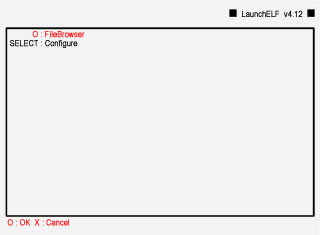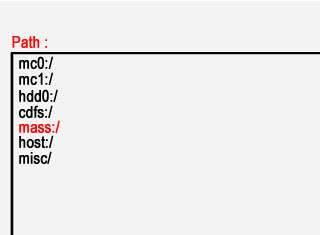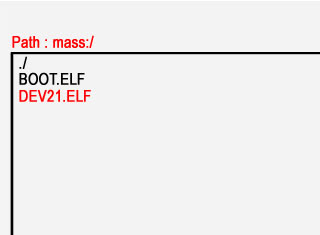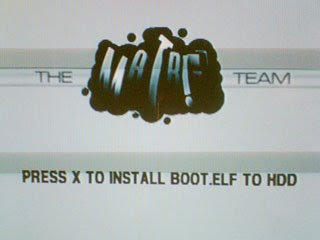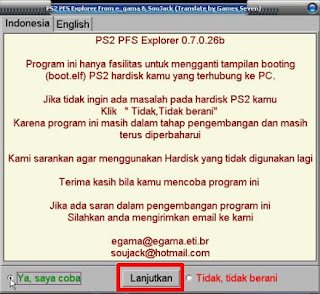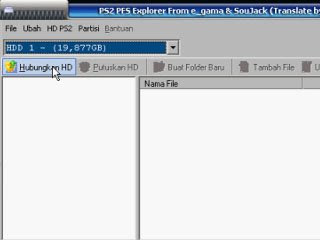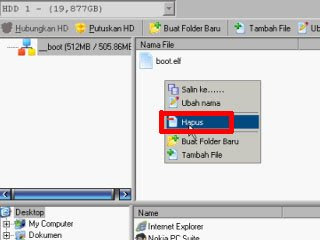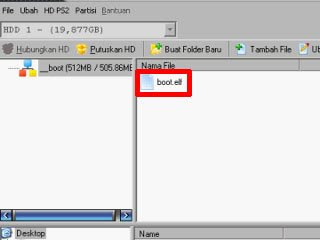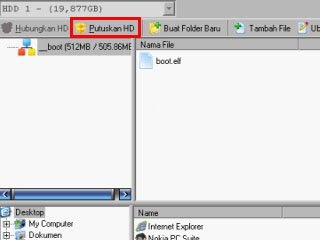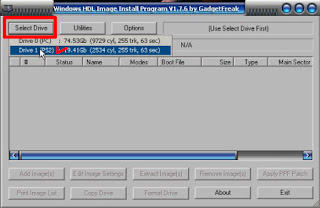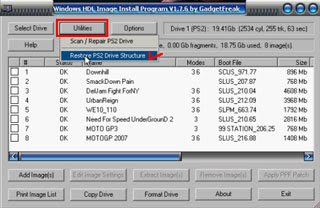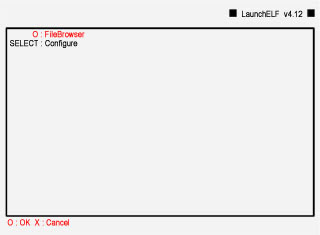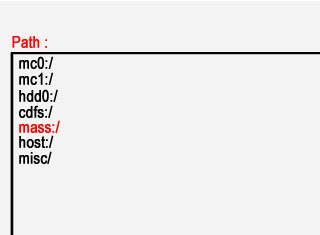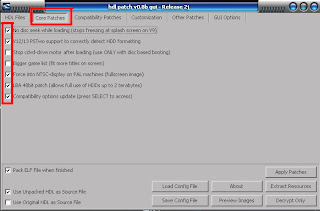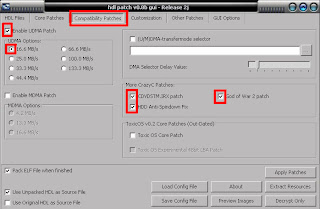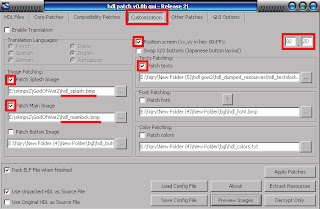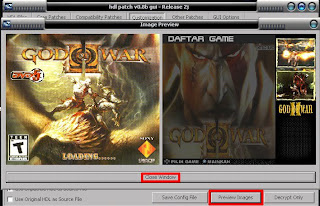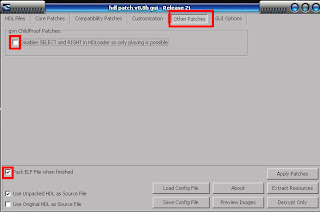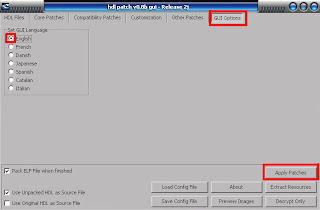Banyak cara untuk menginstal File BOOT.ELF ke HDD Playstation 2, baik Playstation yang masih punya optik atau yang sudah tidak berfungsi optiknya. Berikut akan saya berikan tips instal file BOOT.ELF ke HDD Playstation 2 yang masih punya optik dan yang tidak punya optik. (Tips ini sudah saya coba di chip modbo dan matrix dan berhasil).
Cara instal BOOT.ELF di PS2 yang masih punya optik.
Pertama-tama Anda harus sediakan CD sebagai media untuk menyimpan File yang akan dipakai untuk instal BOOT.ELF.
- Exstract Dev2Installv11 yang sudah Anda download, dan akan Anda dapatkan file
- - DEV21.ELF
- - DUMMY2.BIN
- - DUMMY.BIN
- - readmeDev2v11.txt
- - SYSTEM
- Burn file-file diatas ditambah dengan file BOOT.ELF yang sudah ada,
- Burn file instaler dengan menggunakan software burning (misalkan dengan menggunakan Nero, Alcohol, atau software burning gratisan yang banyak tersedia di internet).
- Setelah selesai diburning, maka isi dari CD tersebut adalah- BOOT.ELF
- DEV21.ELF
- DUMMY2.BIN
- DUMMY.BIN
- readmeDev2v11.txt
- SYSTEM
- Masukkan CD kedalam CD/DVD Rom Playstation 2, dan ikuti instruksinya sampai selesai (dibawah akan ada penjelasannya).
Cara instal BOOT.ELF di PS2 yang tidak punya optik.
Ada dua cara yang bisa Anda lakukan.
Cara Pertama :
- Anda membutuhkan Ulauncer (baca di tips instal Ulauncer), Flash disk.
- Copy DEV21.ELF dan BOOT.ELF dalam satu folder di flash disk.
- Tancapkan flash disk di port Usb Playstation 2, seperti gambar dibawah ini
- Buka aplikasi Ulauncer, maka tampilannya di TV seperti dibawah ini.
- Pilih FileBrowser dan tekan lingkaran, slanjutnya akan tampak seperti dibawah ini.
- Pilih mass dan tekan lingkaran. Cari file DEV21.ELF yang tadi dicopy di flash disk.
- Pilih DEV21.ELF dan tekan lingkaran, maka BOOT.ELF akan diinstal ke HDD, ikuti instruksinya seperti gambar dibawah ini.
- Tekan kali untuk instal BOOT.ELF ke HDD. Selesai.
Cara Kedua :
Cara yang kedua ini sedikit rumit dan kalau ada kesalahan dalam pengeditan, bisa-bisa HDD Loader Anda tidak bisa jalan (hang). Tapi jika cara-cara diatas sudah saya lakukan dan tidak bisa terinstal file BOOT.ELF, maka cara inilah yang saya tempuh, dan sudah saya coba pada chip modbo dan matrix dan berhasil.
- Anda membutuhkan Komputer, Aplikasi PS2PFSExplorer, dan WinHiip.
- Set jumper harddisk PS 2 ke Slave, dan sambungkan ke kabel Ide komputer, dan nyalakan komputer anda.
- Buka aplikasi PS2PFSExplorer, tampilannya seperti gambar dibawah ini.
- Klik Ya dan klik Lanjutkan jika anda ingin melanjutkan pengeditan.
- Pilih Harddisk Playstation 2 dengan mengklik seperti gambar dibawah ini.
- Hubungkan dengan harddisk Playstation dengan mengklik seperti gambar dibawah ini
- Setelah harddisk Playstation Anda terhubung, maka akan tampak seperti gambar dibawah ini, Klik di _boot, maka akan muncul file boot.elf di sebelahnya, klik kanan di kolom tersebut kemudian hapus file boot.elf.
- Setelah file boot.elf dihapus klik kanan dikolom tersebut dan klik Tambah File, kemudian cari file BOOT.ELF yang anda simpan di komputer, jika sudah, klik kanan lagi dikolom tersebut dan klik Ubah Nama untuk merubah nama file BOOT.ELF dengan boot.elf (perhatikan tulisannya, huruf besar harus diganti dengan huruf kecil), dan jika sudah akan tampak seperti gambar dibawah ini.
- Jika sudah selesai, putuskan hubungan harddisk Playstation dengan mengklik tombol seperti gambar dibawah ini.
- Buka aplikasi Winhiip, klik Select Drive dan pilih drive playstation seperti gambar dibawah ini.
- Perbaiki struktur harddisk Playstation dengan mengklik Utilities dan pilih Restore PS2 Drive Strukture seperti gambar dibawah ini
- Pilih harddisk Playstation dan klik ok, tungguh hingga proses selesai, Setelah selesai Anda matikan komputer terus cabut harddisk Playstation dan kembalikan jumper harddisk ke master, pasang kembali harddisk Anda di Game Playstation, untuk melihat cara memasang harddisk Playstation 2, anda dapat membacanya diposting “Tips Instal Harddisk ke Playstation 2”